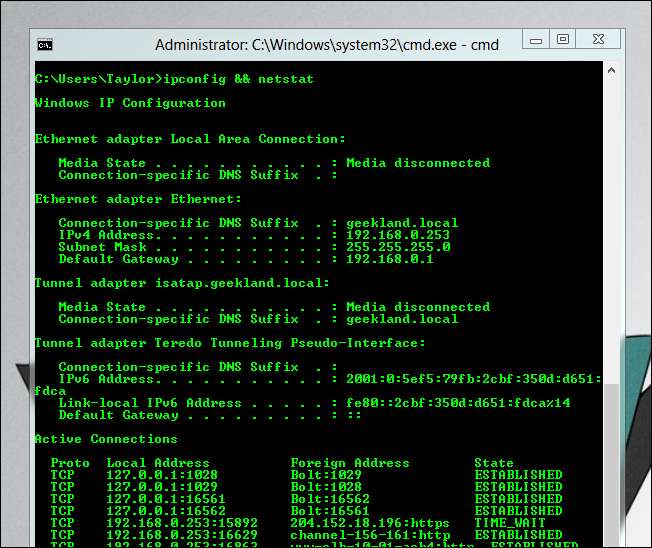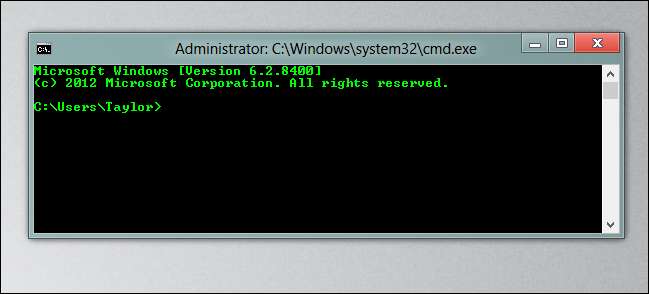Vi brukar använda kommandotolken ganska mycket här på How-To Geek, så vi bestämde oss för att visa dig fem knep som vi använder i kommandotolken som du kanske inte vet - läs vidare för att ta reda på vad de är.
Skicka ett kommandos utdata till Urklipp
Obs: Detta fungerar för alla kommandon.
Hur många gånger har du bara använt kommandot ipconfig för att kopiera och klistra in utdata? Du kommer aldrig att behöva göra det igen eftersom du helt enkelt kan skicka utdata direkt till Urklipp.
ipconfig | klämma
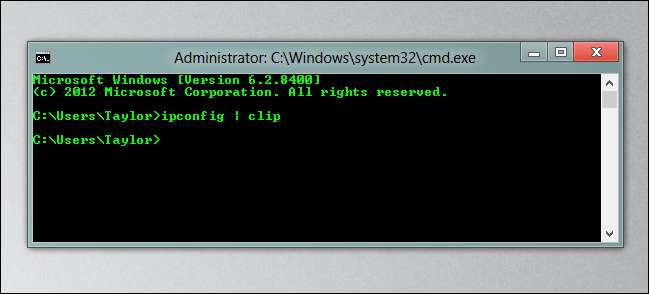
Öppna kommandotolken från en mapp
Har du någonsin öppnat kommandotolken och angett oändliga cd-kommandon som försöker komma till en mapp? Om svaret är ja kommer du att veta att du faktiskt kan spara mycket tid genom att öppna en kommandotolk i en mapp från Utforskaren. Allt du behöver göra är att hålla Skift medan du högerklickar på en mapp så visas alternativet i snabbmenyn.
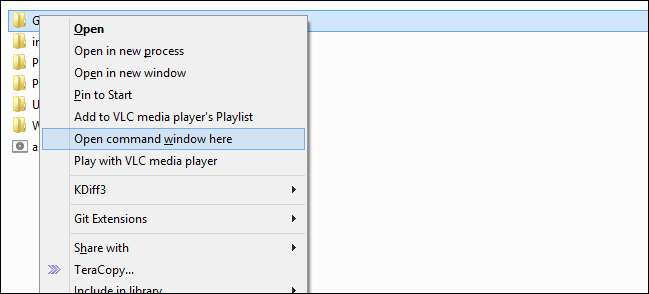
Kommandohistorik
Du har troligen tryckt på uppåtknappen för att komma till dina tidigare kommandon, men det kan vara ont när du försöker spåra ett visst kommando. Ett annat sätt att se ditt tidigare kommando är att använda kommandot doskey.
doskey / historia
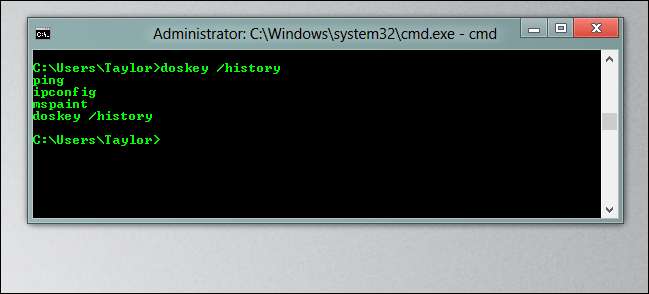
Dra och släpp filer för att ändra den aktuella sökvägen
Ett annat snyggt knep om du inte gillar att öppna en kommandotolk från snabbmenyn är möjligheten att dra och släppa mappar till prompten och låta den automatiskt gå in i sökvägen till mappen. Du måste skriva CD-kommandot och sedan dra mappen för att faktiskt ändra sökvägen, men du kan använda samma teknik för många olika kommandon.
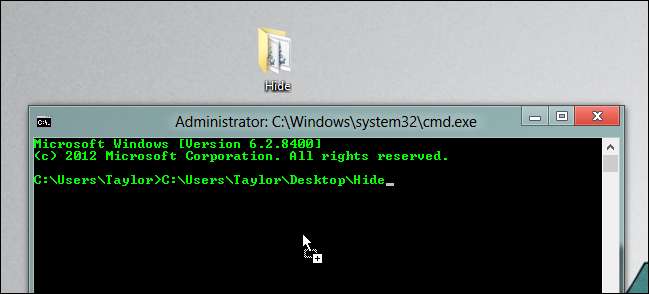
Kör flera kommandon på en gång
Vårt sista trick för dagen är ett som många kommandoradsgener kanske redan känner till, möjligheten att köra flera kommandon samtidigt genom att länka dem med dubbla tecken. Du kan göra detta med valfria kommandon och du kan länka så många du vill:
ipconfig && netstat